LINEは、家族や友だちと簡単にメッセージを送ったり、電話をかけたりできるアプリです。
ここでは、すでにLINEがスマホに入っている方向けに、基本的な操作を説明します!
LINEの画面を見てみよう
まずは、LINEを開いて、どんな画面があるか見てみましょう。
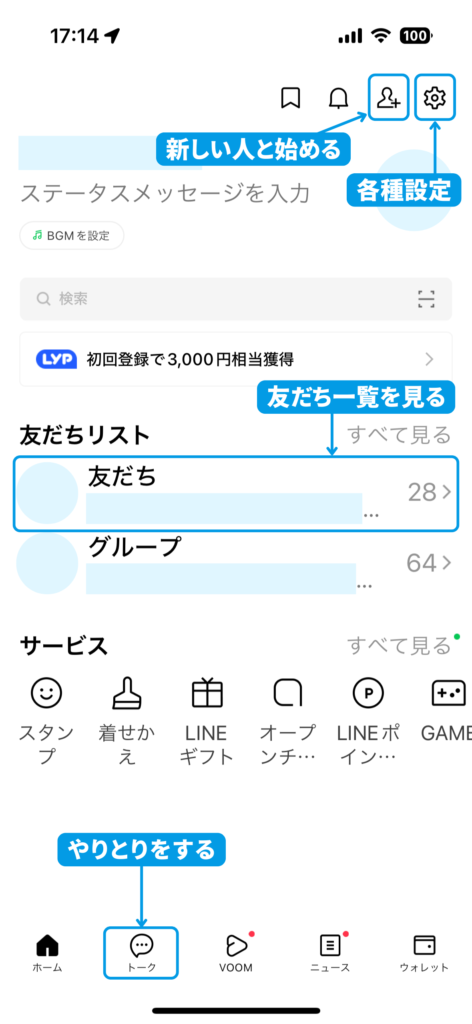
- ホーム:友だちリストや設定、友達追加など、ここからLINEの機能にアクセスできます。
- トーク:ここで友だちとメッセージのやりとりができます。
メッセージを送ってみよう
LINEでメッセージを送るのはとっても簡単!次のステップでやってみましょう♪
やりとりするときは、まず左下のトークをタップします!
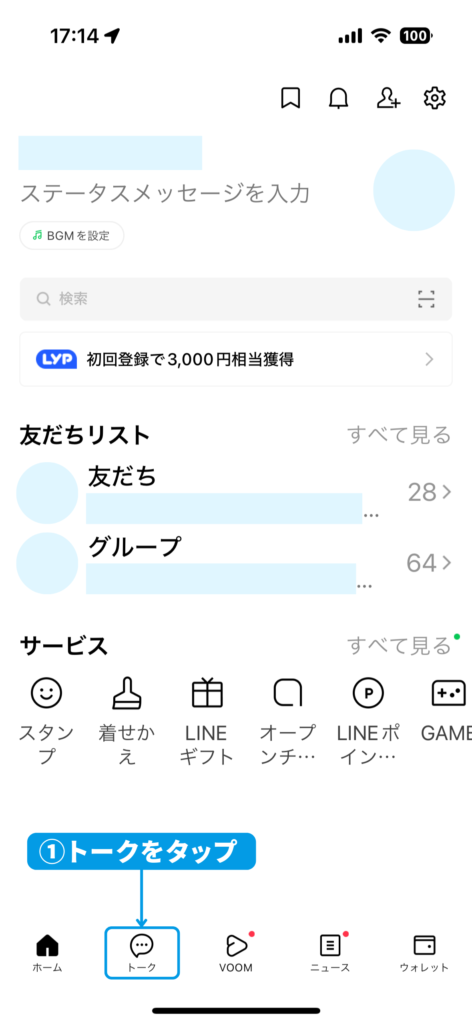
これまでやりとりした人とのトークが一覧になっています!
これからやりとりしたい人の名前をタップしましょう♪
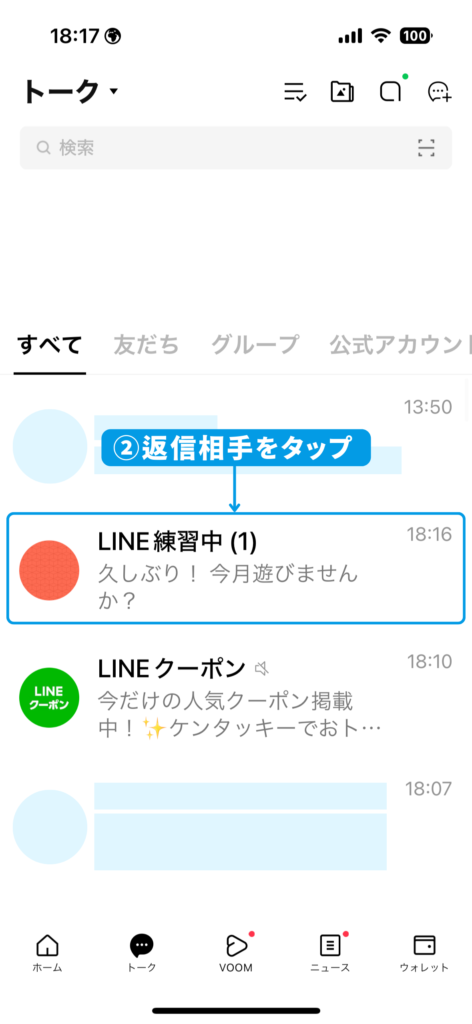
画面下にあるグレーのボックスをタップします!
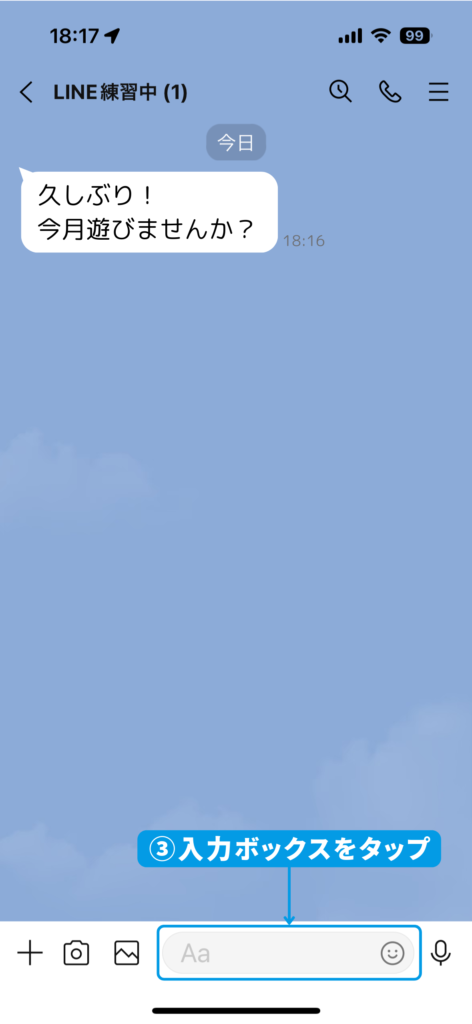
キーボードを使ってメッセージを入力します!
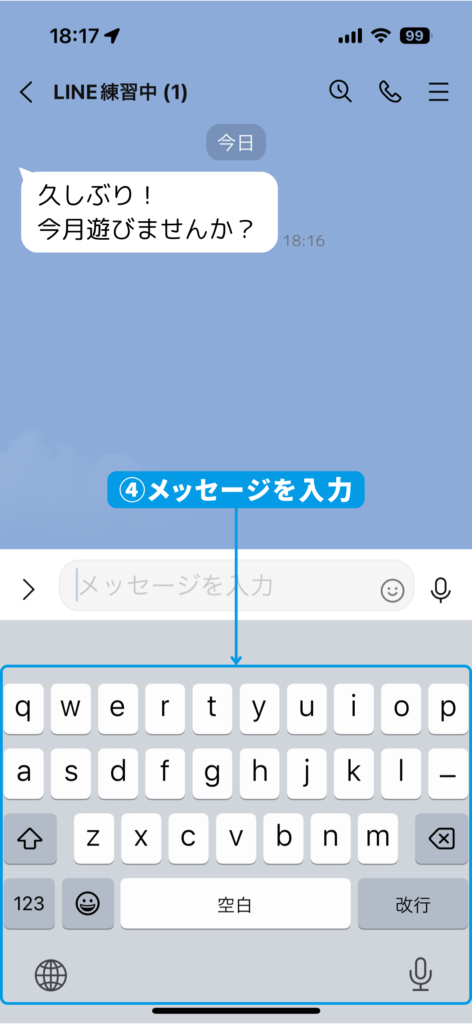
紙飛行機のマークをタップします!
これでメッセージが送信されました!
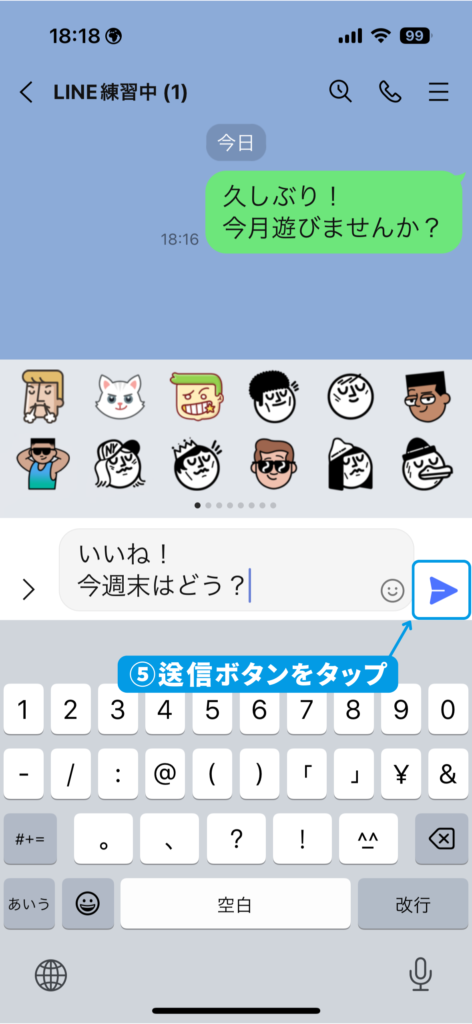
スタンプを使ってみよう
LINEでは、文字だけでなく、かわいいスタンプを送ることができます!
メッセージを入力するところの左にある顔マークをタップします!
ろんなスタンプが出てくるので、好きなものをタップして送信です!
写真を送ってみよう
旅行の写真や家族の写真など、LINEでかんたんに送れます!
まず、送りたい友だちのトーク画面を開きます!
メッセージを入力するところの左にある四角い写真マークをタップします。
スマホの中にある写真から、送りたいものを選びましょう!
写真を選んだら、紙飛行機のボタンを押して送信完了です!
注意ポイント|安全に使うために
LINEを使うときは、知らない人からのメッセージに気をつけましょう!
また、LINEで大事な個人情報は送らないでくださいね。
知らない人からメッセージが届いたら?
見たことがない名前や知らない人からメッセージが来たときは、返信しないで無視しましょう。
こんな個人情報は送信しないで!
住所や銀行の情報などは大事な個人情報です。
相手が信用できる相手であっても送信するかどうかは慎重に判断してくださいね!
よくある質問(Q&A)
- メッセージや写真を間違えて送っちゃった!どうすればいい?
-
メッセージや写真を長押しすると、「送信取消し」が出てきます。それをタップすれば、相手にも届かなくなります。
- 写真は複数枚同時に送れる?
-
一度に何枚か送ることができます。たくさんの写真を送ると送信に時間がかかることもあります。
- 「既読」って何ですか?
-
メッセージを送ったあと、相手がそのメッセージを読むと「既読」と表示されます。これで返信がなくても相手がメッセージを読んだことがわかります。
まとめ|やりとりはLINEでやりましょう!
LINEは、簡単な操作で家族や友だちとやりとりできる、とても便利なアプリです。
メールやショートメッセージ(SMS)でもいいじゃんと思っていた方も、練習すればLINEがいいねと言えるようになりますよ!
今回紹介した操作を覚えて、たくさん使ってみてください!
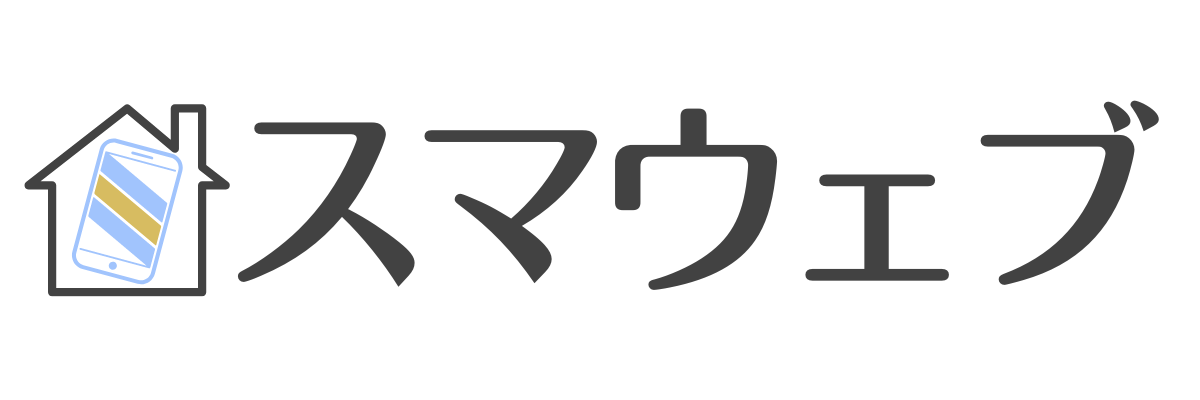


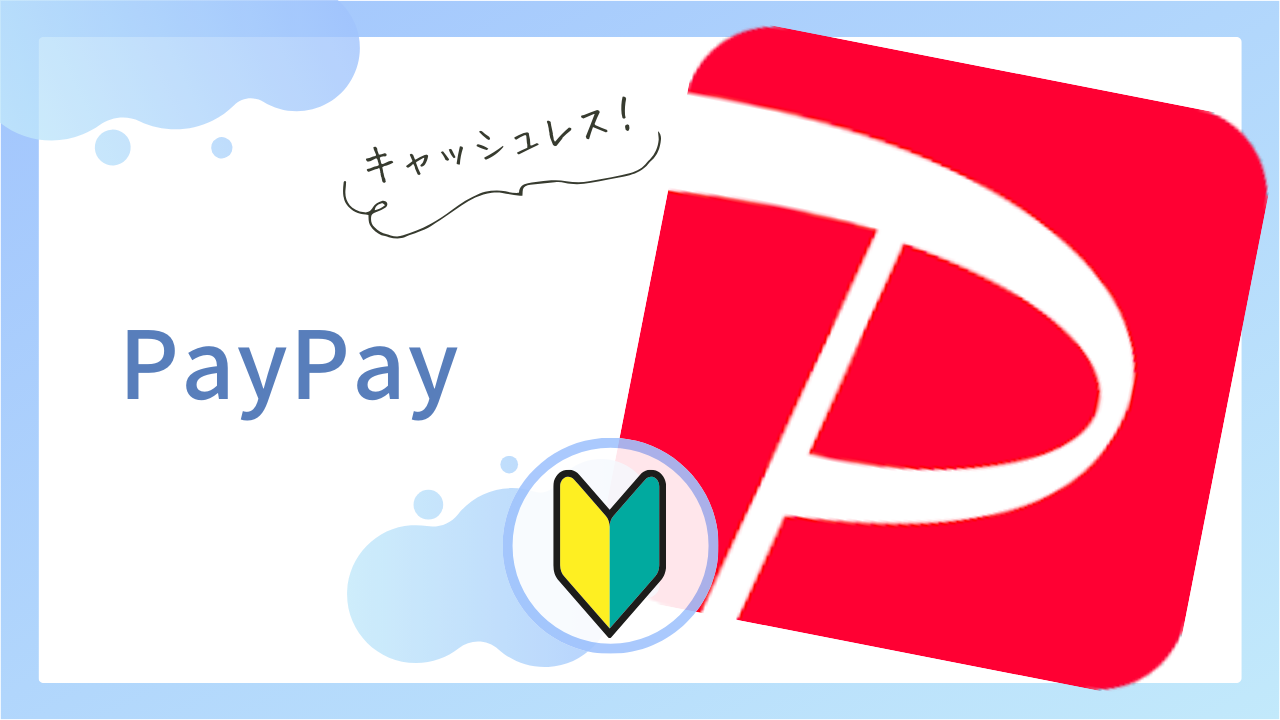
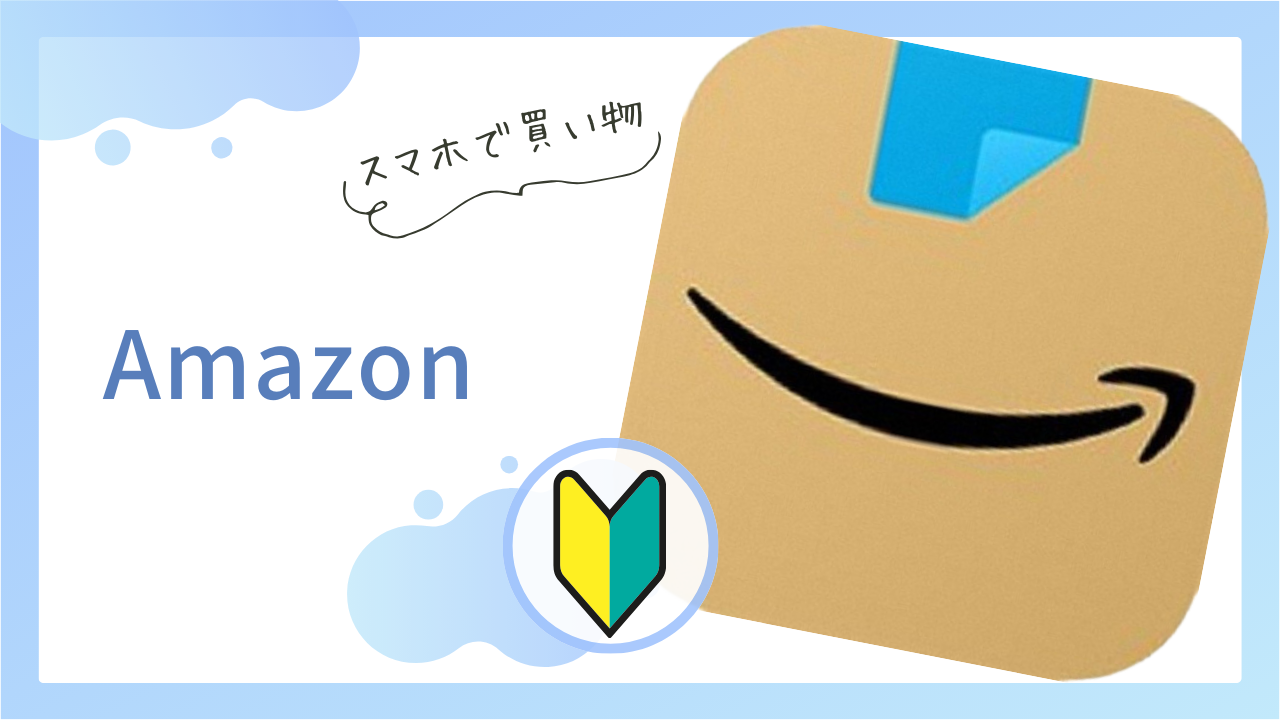
コメント